在我们安装了windows 10操作系统之后,部分用户可能会遇到系统报错的问题,同时会显示错误代码0xc0000225。当win10系统出现错误0xc0000225时,该如何解决呢?据我了解,我们可以通过dos模式进行相关设置或者重新分区来修复。接下来,让我们一起看看具体的操作步骤吧!
Win10出现错误0xc0000225的修复方法
方法一:
在DOS环境下运行DiskGenius(通常可以在Ghost光盘中的DOS工具包里找到),
选择目标系统盘后,点击“分区”——“激活”——“工具”——“重写主引导记录”——“硬盘”——“存盘”,最后点击“退出”。
在DOS界面下输入命令“fdisk /mbr”,然后按下回车键。
进入WINPE环境,打开磁盘分区管理工具(如磁盘分区医生或分区助手等),在“操作”菜单中选择“重建主引导记录”或“重建MBR”,
有些工具可能标注为“修复引导”。记住需要保存硬盘分区表信息,完成后重启电脑即可。
方法二:
如果是新组装的电脑,很可能是主板与内存不兼容导致的,请更换硬盘和内存的品牌。
我曾遇到过这种情况,一台配置六核处理器、16G金泰克内存的电脑,GHOST安装完成后一切正常,但重启后却出现蓝屏并伴随类似提示。后来将内存更换为16G金士顿后,问题得到解决!
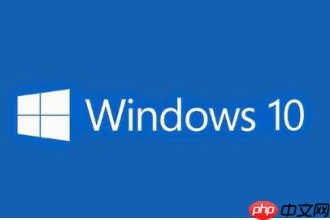
方法三:
若以上方法均未能解决问题,则可以考虑通过重装系统的方式来彻底修复。
以上就是win10出现错误0xc0000225怎么修复的详细内容,更多请关注php中文网其它相关文章!

Windows激活工具是正版认证的激活工具,永久激活,一键解决windows许可证即将过期。可激活win7系统、win8.1系统、win10系统、win11系统。下载后先看完视频激活教程,再进行操作,100%激活成功。

Copyright 2014-2025 https://www.php.cn/ All Rights Reserved | php.cn | 湘ICP备2023035733号